在使用win11桌面图标标题头时,有时会遇到成白色的问题。这可能会影响用户体验,但幸运的是,有解决方法。本文将为您详细介绍如何解决win11桌面图标标题头成白色的问题。读完本文,您将能够轻松解决这一困扰,提升您的桌面显示效果。让我们一起来看看解决方法吧!
win11桌面图标箭头成白色问题解析
方法一:
1、首先右键桌面空白处,新建一个文本文档。
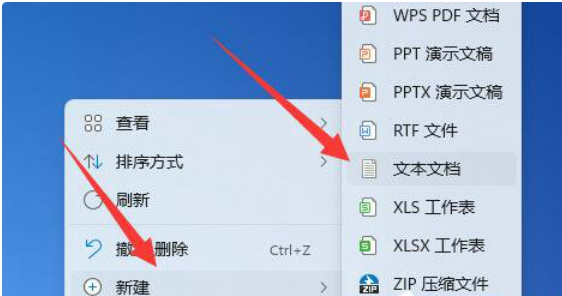
2、打开后输入以下内容:
@echo off
taskkill /f /im explorer.exe
CD /d %userprofile%AppDataLocal
DEL IconCache.db /a
start explorer.exe
cho 执行完成
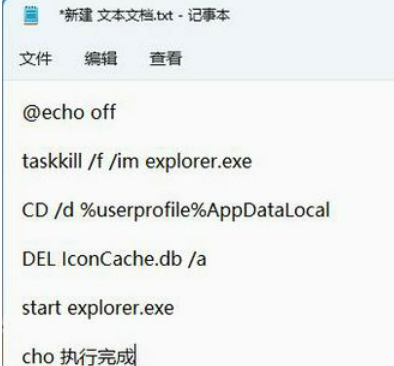
3、输入完成后,将它保存下来。
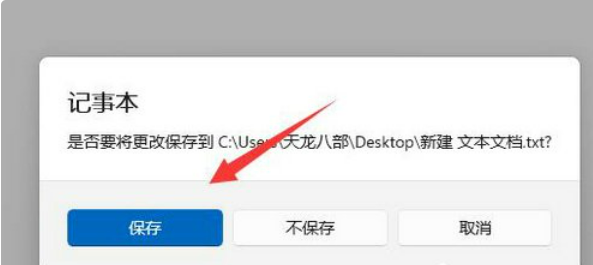
4、找到该文件,右键选择重命名。

5、再将它的文件后缀名改为.bat。
6、重命名完成后,双击运行该文件即可。
方法二:
1、打开白色快捷方式的文件位置。
2、将文件的路径复制下来。
3、右键进入应用的属性页面。
4、点击打开更改图标的页面。
5、将复制的内容粘贴到对应的位置。
6、加上文件的自身的名称,如图。
7、点击确定就会出现图标,自由的选择一个,点击确定。
8、在属性页面点击应用即可恢复。
以上就是win11桌面图标箭头成白色解决方法?win11桌面图标箭头成白色问题解析的详细内容,更多请关注php中文网其它相关文章!

每个人都需要一台速度更快、更稳定的 PC。随着时间的推移,垃圾文件、旧注册表数据和不必要的后台进程会占用资源并降低性能。幸运的是,许多工具可以让 Windows 保持平稳运行。

Copyright 2014-2025 https://www.php.cn/ All Rights Reserved | php.cn | 湘ICP备2023035733号